- Mange brukere klager over Discord statisk støy når de streamer. Dette kan oppstå på grunn av feil konfigurasjon av utdataenheten.
- Forutsatt at det er problemet ditt, sjekk innstillingen for utdataenheten i Discord Video and Voice-fanen.
- Konfigurer og angi en standard utdataenhet i Windows-lydpanelet for å bli kvitt summende støy mens du streamer Discord for godt.
- I tillegg kan du prøve å oppdatere driveren eller bare velge å installere appen på nytt.

Denne programvaren reparerer vanlige datamaskinfeil, beskytter deg mot filtap, skadelig programvare, maskinvarefeil og optimaliserer PC-en for maksimal ytelse. Løs PC-problemer og fjern virus nå i tre enkle trinn:
- Last ned Restoro PC-reparasjonsverktøy som kommer med patenterte teknologier (patent tilgjengelig her).
- Klikk Start søk for å finne Windows-problemer som kan forårsake PC-problemer.
- Klikk Reparer alle for å fikse problemer som påvirker datamaskinens sikkerhet og ytelse
- Restoro er lastet ned av 0 lesere denne måneden.
Discord er en populær plattform for VoIP, direktemeldinger og digital distribusjon. Ved å bruke dette kan du kommunisere med vennene dine under spillingen eller live stream som et alternativ til spillets innebygde talechat.
Noen ganger kan du imidlertid oppleve Uenighet statisk støyproblem. Dette skjer spesielt når streaming og merk at statisk støy kan oppstå på grunn av flere årsaker.
Dette inkluderer en feil utgangskonfigurasjon, Windows-lydproblem, problemer med hodesettet ditt, Discord-appfeil og mer.
Hvis du også er plaget av denne feilen, kan du sjekke ut de beste feilsøkingstipsene for å fikse Discord-statiske støy når du streamer problemet i Windows 10.
Hvordan fikser jeg enkelt Discord stream summende?
1. Kontroller standard lydutgang i Discord
- Åpne Discord-appen.
- Klikk på Utstyr ikonet i nederste venstre hjørne for å åpne Innstillinger.
- Fra venstre rute åpner du Stemme og video fanen.
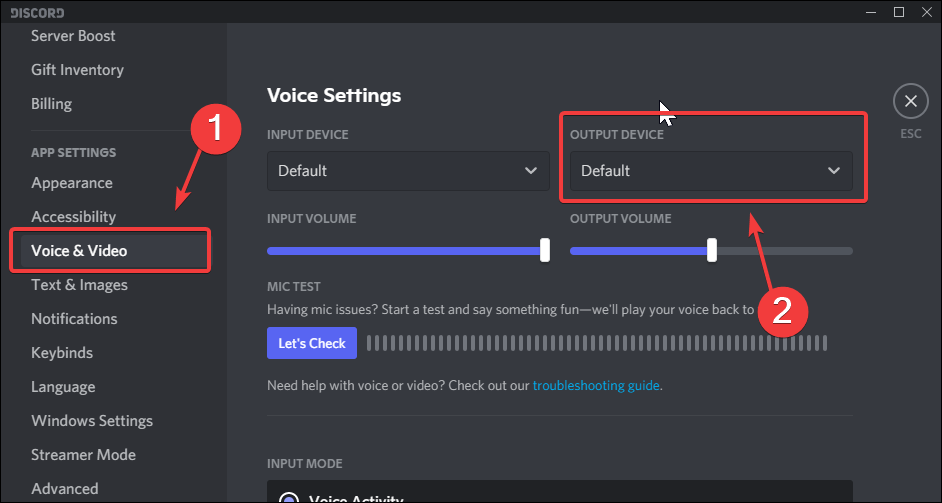
- I Stemmeinnstillinger delen, se gjennom Utgangsenhet omgivelser. Forsikre deg om at den er satt til Standard. Manuelt valg av utdataenhet kan ødelegge lydfunksjonaliteten til datamaskinen din.
Når du har riktig lydutgangssett, blar du ned og går gjennom inngangssensitivitet, avanserte innstillinger for støyundertrykkelse og lydkodek, innstilling av stemmebehandling og kvalitetsinnstilling.
Selv om disse innstillingene kanskje ikke direkte påvirker problemet med statisk støy, kan det absolutt hjelpe lydkvaliteten din.
Hvis den summende støyen mens du streamer Discord fremdeles oppstår, må du sjekke Windows-panelet for å sikre at lydkonfigurasjonen er gjort riktig.
2. Sjekk Windows lydpanel
- Høyreklikk på Høyttaler på oppgavelinjen (nederst til høyre).
- Velg Høres ut alternativ fra alternativene.
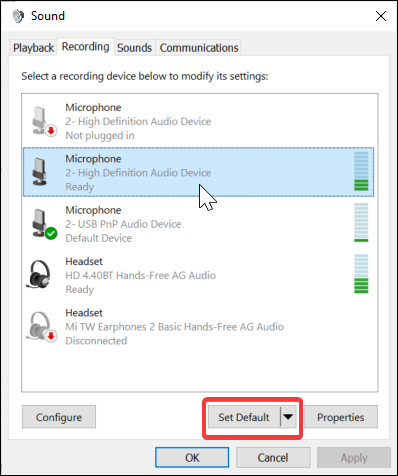
- I Lyd åpne vinduet Innspilling fanen.
- Velg lydopptaksenhet (mikrofon) fra listen over enheter.
- Klikk på Sett standard knapp. Din foretrukne innspillingsenhet er nå angitt som standard utdataenhet.
Lukk Sound-vinduet og start Discord. Prøv å bruke utdataenheten for å sjekke om problemet med Discord-strømmen er løst.
Discord bruker standard systemlydenhet som inngangs- og utgangskilde. Så det er avgjørende for Discord å fungere riktig å konfigurere standard systemenheter.
3. Oppdater driveren for utdataenheten
- trykk Windows-tast + Rsnarvei å åpne Løpe.
- Type devmgmt.msc og klikk OK å åpne Enhetsbehandling.
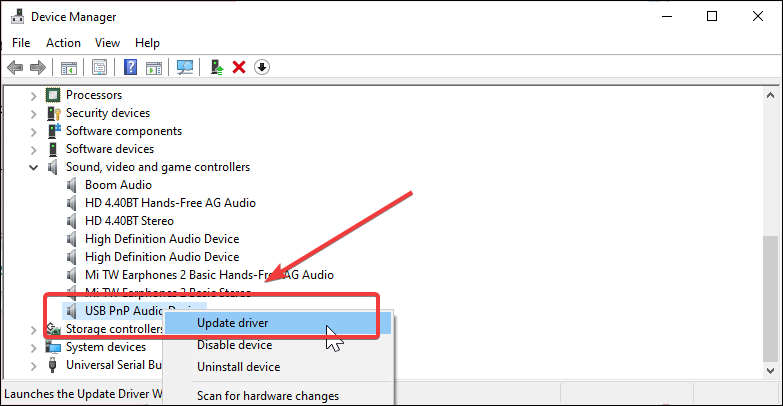
- I Enhetsbehandling utvider du Kontrollere for lyd, video og spill seksjon.
- Høyreklikk på lydenheten din fra listen og velg Oppdater driveren.
- Velge Søk automatisk etter driverne alternativ.
- Windows skanner internett for ventende driveroppdateringer for enheten. Hvis tilgjengelig, fortsett med å laste ned og installere driverne.
Utdaterte eller manglende enhetsdrivere kan være årsakene til at utdataenheten din ikke fungerer. Prøv å oppdatere driveren fra Enhetsbehandling, og sjekk om problemet er løst.
Kjør en systemskanning for å oppdage potensielle feil

Last ned Restoro
PC-reparasjonsverktøy

Klikk Start søk for å finne Windows-problemer.

Klikk Reparer alle for å løse problemer med patenterte teknologier.
Kjør en PC-skanning med Restoro reparasjonsverktøy for å finne feil som forårsaker sikkerhetsproblemer og forsinkelser. Etter at skanningen er fullført, erstatter reparasjonsprosessen skadede filer med nye Windows-filer og komponenter.
Hvis hodetelefonen eller mikrofonen din har egenutviklet programvare for å administrere enheten, kan du bruke programvaren til å laste ned og installere eventuelle ventende oppdateringer.
4. Sjekk maskinvareproblemene til utdataenheten
Hvis problemet vedvarer, kan det være lurt å sjekke utdataenheten for maskinvareproblemer. Hvis du bruker et hodesett med en mikrofon, kobler du det til et annet system for å se om det fungerer.
Alternativt kan du bruke den sammen med andre VoIP-apper for å teste om mikrofonen fungerer. For en USB hodetelefoner, bør du vurdere å bytte til en annen port på datamaskinen. Noen enheter kan slutte å svare selv om porten fungerer.
5. Bruk Discord-nettappen
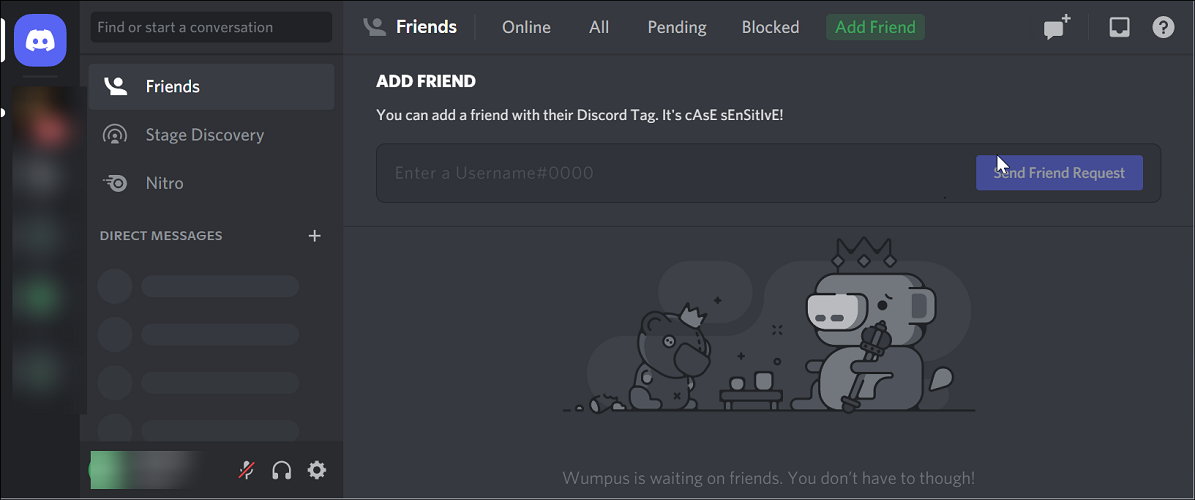
Hvis du bestemmer den statiske støyen når streamingproblemer har utløst på grunn av en feil i Discord-appen, bruker du Discord-nettappen. Den har funksjoner som desktopversjonen ikke gjør, og går glipp av noen funksjoner for desktop-apper.
For eksempel, når du bruker webappen, kan du hente avatar-URL-er og fargekoder og bruke tredjeparts nettleserutvidelser for å utvide Discord-appfunksjonaliteten og mer.
Mens du går glipp av systemvarsler og bekvemmelighet, fungerer webappen bra for det meste.
6. Installer Discord på nytt
- trykk Windows-tast + R å åpne Løpe.
- Type appwiz.cpl og klikk OKå åpne Kontrollpanel.
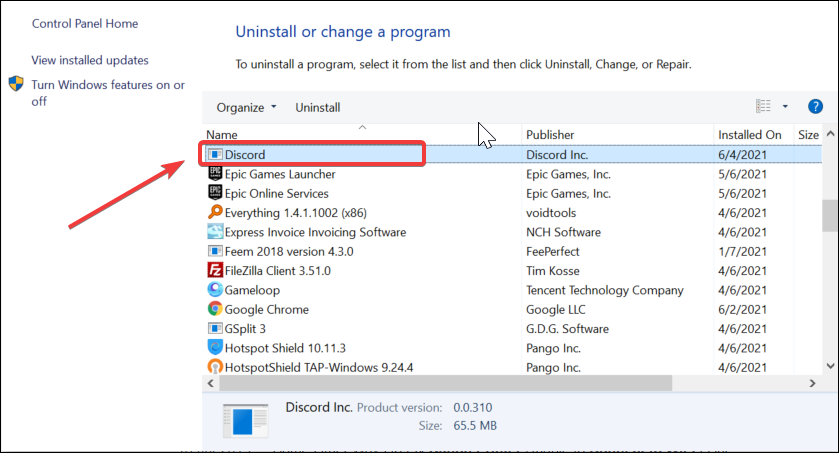
- Finn og velg Uenighet app fra listen over installerte apper.
- Klikk på Avinstaller -knappen for å fjerne appen fra systemet ditt.
- Når du er avinstallert, går du til Uenighet side og last ned den siste tilgjengelige versjonen.
- Kjør installasjonen og installer appen. Sjekk om Discord statisk støy når streaming-problemet er løst.
Discord statiske støy når streamingproblemer oppstår vanligvis hvis standardutgangsenheten ikke er konfigurert godt.
I tillegg kan du prøve å oppdatere enhetsdriveren, angi standard opptaksenhet eller installere appen på nytt for å løse problemet.
Dette kan se ut som Diskord lydkuttingsproblem, men vi har en egen guide for å fikse det. Bare se nærmere på med en gang.
Har noen av disse løsningene hjulpet deg med å løse den irriterende Discord statiske støyen når du streamer? Gi oss beskjed i kommentarfeltet nedenfor.
 Har du fortsatt problemer?Løs dem med dette verktøyet:
Har du fortsatt problemer?Løs dem med dette verktøyet:
- Last ned dette PC-reparasjonsverktøyet rangert bra på TrustPilot.com (nedlastingen starter på denne siden).
- Klikk Start søk for å finne Windows-problemer som kan forårsake PC-problemer.
- Klikk Reparer alle for å løse problemer med patenterte teknologier (Eksklusiv rabatt for våre lesere).
Restoro er lastet ned av 0 lesere denne måneden.
![Diskordskjermdeling fungerer ikke [Komplett guide]](/f/5bac6d409bfb9e0cc0acd2a10dfc3939.jpg?width=300&height=460)

![Hvordan bli utestengt fra Discord-serveren [Enkle trinn]](/f/21def329afbb749179f6fcca60539337.jpg?width=300&height=460)